Jak zoptymalizować wydajność smartfona z Androidem?
Smartfony, podobnie jak komputery, mają swoją żywotność, a urządzenia z systemem Android nie są wyjątkiem. Z czasem, Twój telefon może działać wolniej i nie spełniać rosnących wymagań najnowszych aplikacji.
Naturalne spowolnienie telefonu jest nieuniknione z powodu zużycia sprzętu, przestarzałego oprogramowania i problemów z obsługą najnowszych gier i programów. Jednak taki proces trwa zwykle kilka lat. Jeśli telefon staje się wolny już kilka miesięcy po zakupie, prawdopodobnie nie jest odpowiednio optymalizowany.
W wielu przypadkach powolne działanie Androida wynika z braku wiedzy użytkownika o właściwych praktykach optymalizacyjnych, które pomagają utrzymać telefon w optymalnej kondycji.
Na przykład, niedawno miałem okazję naprawiać telefon, który przez 18 miesięcy nie był optymalizowany. Moja teściowa poprosiła mnie o pomoc, zanim odda go do szuflady. Używała telefonu (Xiaomi Redmi Note 9 Pro) głównie do WhatsAppa, Facebooka, YouTube’a i rozmów. Prawdopodobnie nigdy nie weszła w ustawienia, więc optymalizacja nie była dla niej opcją.
Naprawa zajęła mi dwie godziny, głównie na aktualizację oprogramowania, ale telefon działa teraz jak nowy. Teściowa myśli, że w magiczny sposób „odnowiłem” jej „stary” telefon. Wystarczyło usunąć zbędne dane (dziesiątki GB), zaktualizować system i aplikacje do najnowszych wersji.
To tylko jeden przykład. Istnieje wiele sposobów na to, aby Twój telefon działał równie szybko, jak w dniu zakupu. Dzisiaj omówię różne metody optymalizacji, które pozwolą Twojemu Androidowi działać sprawnie. Podzielę się także wskazówkami, jak utrzymać optymalną wydajność starego telefonu, pomimo ograniczeń jego sprzętu i oprogramowania w starciu z najnowszymi technologiami.
Dlaczego telefony z czasem spowalniają?
Aby zrozumieć, jak ważna jest optymalizacja, trzeba poznać przyczyny spowalniania telefonów. Zasadniczo są dwa główne powody. Pierwszy to zbyt duża ilość danych i przestarzałe oprogramowanie, które nie radzi sobie z nowymi aplikacjami. Drugi to zużycie sprzętu, który z czasem działa wolniej.
Poniżej rozwinę te kwestie:
1. Niepotrzebne dane i problemy z oprogramowaniem
Gdy zapełniasz telefon multimediami i nowymi aplikacjami, jego wydajność spada. Więcej danych oznacza, że telefon musi przeszukiwać większą ich ilość, aby wykonać zadanie, nawet tak proste jak nawigacja. Najczęściej spowalnia to menedżera plików i aplikacje przechowujące duże ilości danych, takie jak WhatsApp, Facebook czy YouTube.
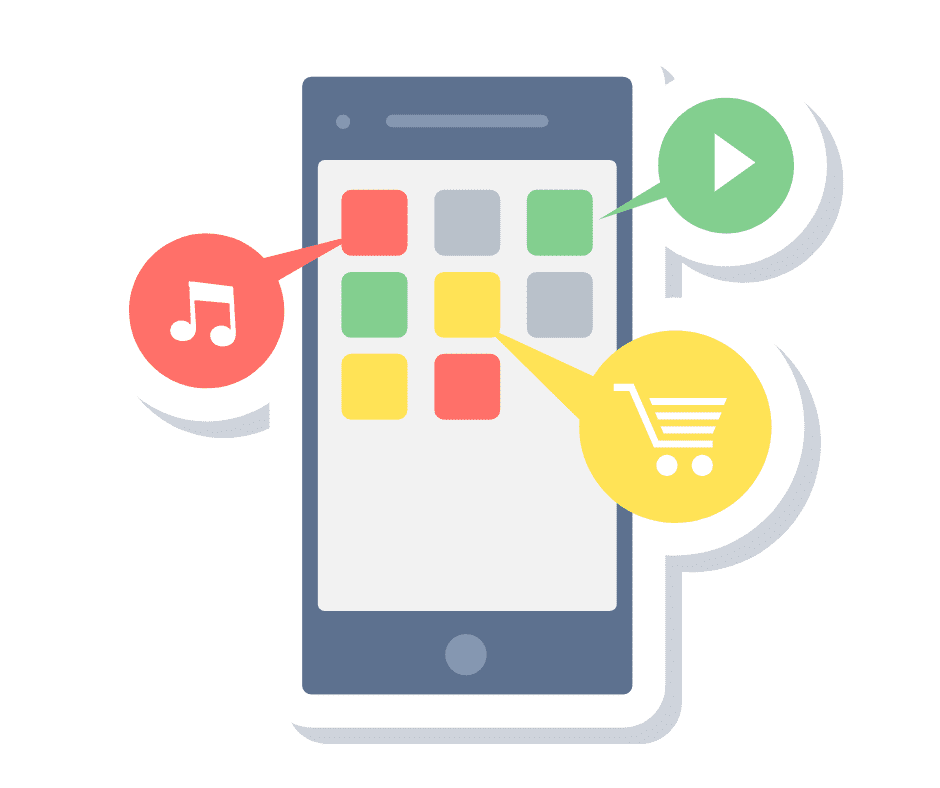
Jeśli zauważasz ogólne spowolnienie telefonu, nawet w menu ustawień, przyczyną może być przestarzałe oprogramowanie. Producenci regularnie wysyłają aktualizacje zabezpieczeń i wydajności, aby telefony nadążały za zmianami technologicznymi, o ile dany model jest wspierany.
Aktualizacje należy pobierać i instalować ręcznie. Brak aktualizacji może skutkować wolniejszym działaniem telefonu z powodu braku najnowszych ulepszeń. Dotyczy to zwłaszcza dużych aktualizacji, takich jak uaktualnienia systemu.
2. Zużycie sprzętu
Elementy takie jak procesor i karta graficzna, zużywają się i zwalniają pod wpływem ciągłego używania. Problem ten dotyka głównie graczy, którzy intensywnie korzystają z telefonów do gier z zaawansowaną grafiką. Większość telefonów znanych producentów jest na tyle zoptymalizowana, aby poradzić sobie z normalnym użytkowaniem, np. przeglądaniem stron, mediów społecznościowych czy rozmowami.
Nawet jeśli Twój telefon nie jest stary, ale działa wolno, może to wynikać z faktu, że aplikacje są aktualizowane i wymagają nowszego sprzętu. Twórcy regularnie aktualizują swoje aplikacje, wprowadzając funkcje wykorzystujące nowe możliwości sprzętowe, aby poprawić jakość obsługi.

Dotyczy to nie tylko aplikacji zewnętrznych, ale także domyślnych aplikacji Google, które są stale aktualizowane. Nawet jeśli nie instalujesz nic nowego, sprzęt Twojego telefonu z czasem przestaje być wystarczający do obsługi najnowszych wersji aplikacji.
Naprawa problemów ze sprzętem jest trudniejsza, zazwyczaj wymaga zakupu nowego urządzenia. Niemniej jednak, przedstawię kilka rozwiązań, które mogą pomóc użytkownikom starych telefonów w dalszym korzystaniu z nich.
Utrzymuj porządek w telefonie
Z poprzednich wyjaśnień wynika, jak ważne jest przechowywanie w telefonie tylko potrzebnych danych. Podczas czyszczenia telefonu, usuń nieużywane aplikacje i niepotrzebne pliki multimedialne. Jeśli nie możesz usunąć plików, przenieś je do chmury, na przykład na Dysk Google lub do Zdjęć Google.
Znalezienie dużej ilości niepotrzebnych danych może być problematyczne. Na szczęście, aplikacja Pliki od Google może znacznie ułatwić ten proces, automatycznie sortując dane. Aplikacja jest zazwyczaj preinstalowana na telefonach z Androidem, ale można ją zawsze pobrać, jeśli jej nie masz.
Aplikacja dzieli dane na kategorie i podaje ich dokładny rozmiar, dzięki czemu możesz łatwo sprawdzić, co zajmuje najwięcej miejsca. Po wybraniu konkretnej kategorii, możesz zawęzić wyszukiwanie. Na przykład, w zakładce „Aplikacje” możesz je posortować według rozmiaru, częstotliwości użycia, itp. Dzięki tym informacjom, łatwo znajdziesz i usuniesz aplikacje, które zajmują dużo miejsca lub są rzadko używane.
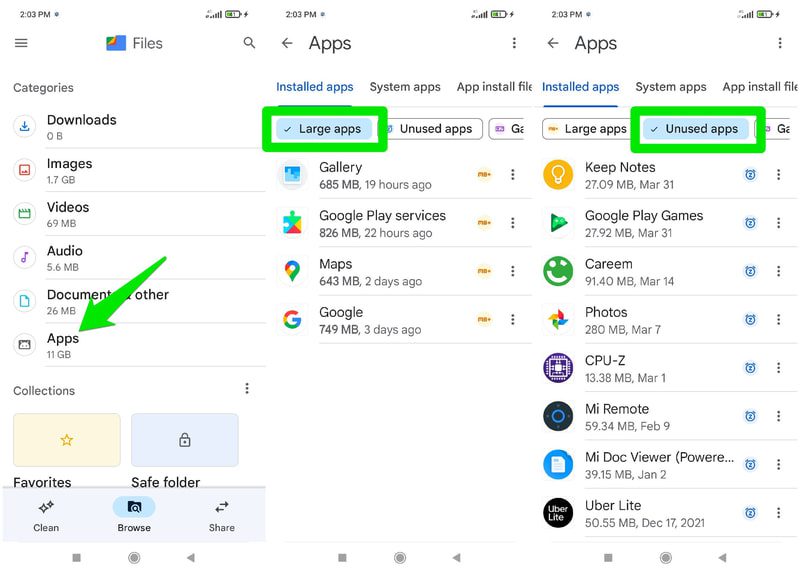
W dolnej części aplikacji znajduje się sekcja „Wyczyść”, która proponuje spersonalizowane sugestie czyszczenia danych na podstawie Twojej aktywności i przechowywanych plików. Aplikacja pomaga znaleźć duplikaty plików, rozmazane zdjęcia, duże pliki, nieużywane aplikacje, stare zrzuty ekranu, dane z kopii zapasowych, itp. Automatyczne czyszczenie usuwa również dane tymczasowe, takie jak pamięć podręczna.
Aktualizuj system i aplikacje
Nieaktualne aplikacje systemowe i wersje Androida powodują spowolnienie ogólnej wydajności telefonu, mogą także prowadzić do błędów i usterek. W przeciwieństwie do aplikacji pobieranych ze Sklepu Google Play, aktualizacje systemu i aplikacji systemowych nie są przeprowadzane automatycznie. Musisz je pobierać i instalować ręcznie, gdy tylko pojawi się powiadomienie.
Niestety, proces aktualizacji oprogramowania systemowego i aplikacji różni się w zależności od producenta, dlatego nie mogę podać dokładnych kroków, które będą pasowały do wszystkich telefonów z Androidem. Nie martw się, te ustawienia są łatwe do znalezienia, jeśli wiesz, gdzie szukać.
W większości telefonów opcja aktualizacji znajduje się w Ustawieniach, gdzie można ją znaleźć, klikając opcję „Pobierz i zainstaluj”.
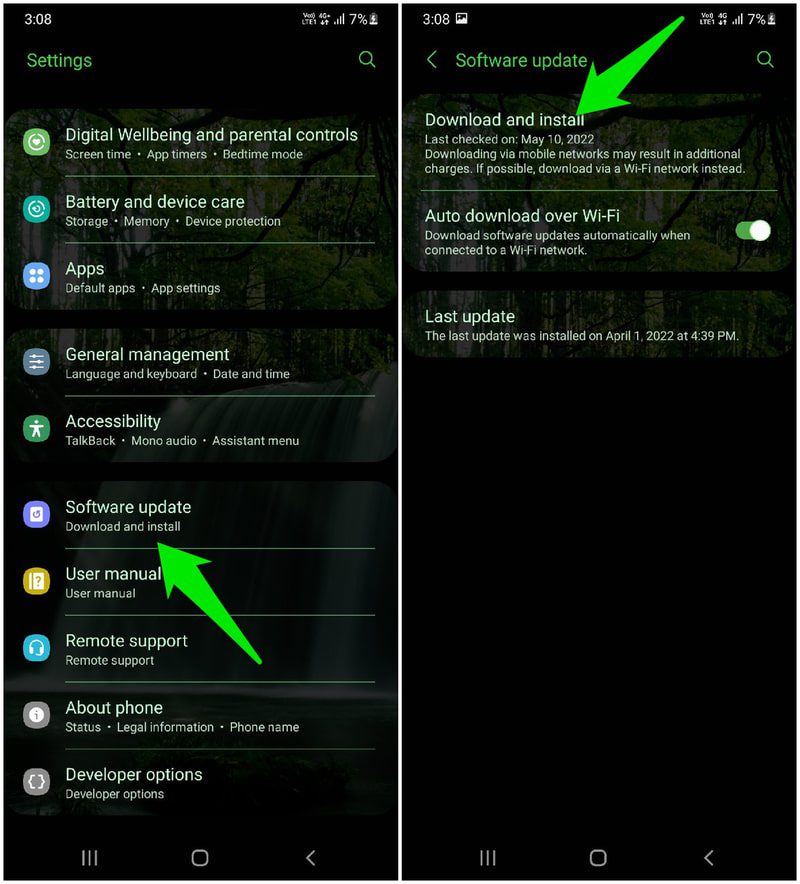
Jeśli nie możesz tam jej znaleźć, poszukaj w sekcji „Informacje o telefonie” i tam powinna być opcja aktualizacji. Alternatywnie, możesz dotknąć wersji Androida, aby sprawdzić, czy są dostępne najnowsze aktualizacje.
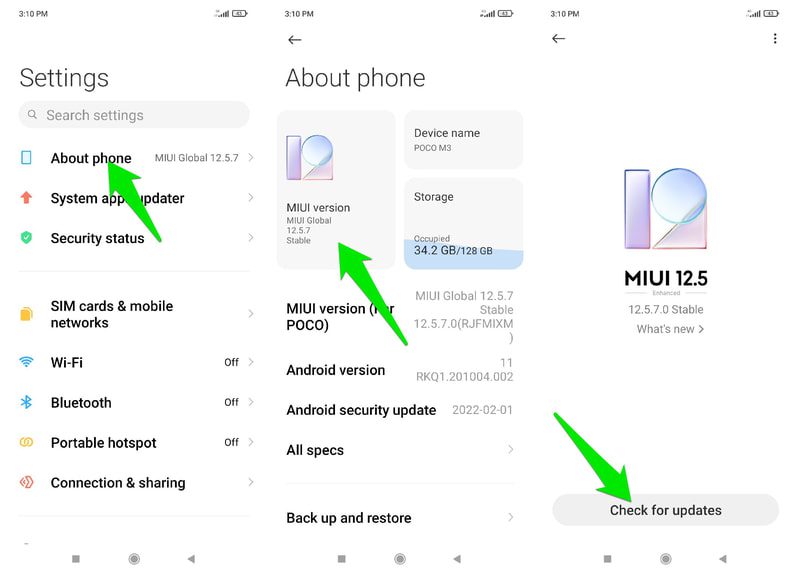
Jeśli są dostępne aktualizacje, telefon wyświetli komunikat z prośbą o ich pobranie. Proces instalacji wymaga ponownego uruchomienia telefonu i nie powinien być przerywany. Upewnij się, że bateria jest naładowana co najmniej w 70% i nie będziesz potrzebować telefonu przez 10-15 minut (lub dłużej, w zależności od rozmiaru aktualizacji).
Aktualizacje aplikacji systemowych znajdziesz w Ustawieniach, zazwyczaj w opcji „Aktualizator aplikacji systemowych”. Tutaj zobaczysz historię aktualizacji i dostępne aplikacje do zaktualizowania. Aktualizacje systemowe zazwyczaj nie wymagają ponownego uruchomienia telefonu. Jeśli nie widzisz opcji „Aktualizator aplikacji systemowych”, prawdopodobnie telefon aktualizuje je automatycznie w tle.
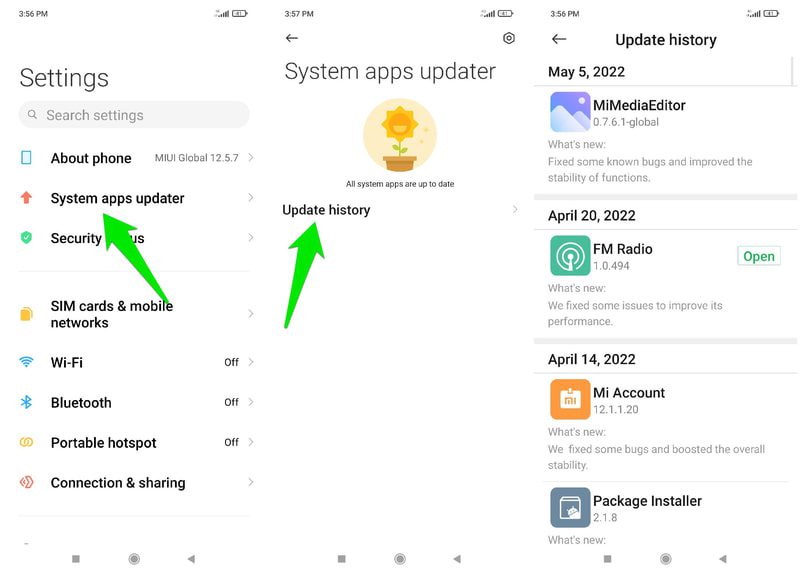
Chociaż większość telefonów powiadamia o dostępnych aktualizacjach systemu, warto ręcznie sprawdzać je co kilka tygodni, aby upewnić się, że niczego nie przeoczyłeś.
Kontroluj aplikacje działające w tle
Aplikacje działające w tle są jedną z głównych przyczyn spowalniania telefonów, ponieważ zużywają zasoby urządzenia. Wiele aplikacji działa w tle, oferując usługi i aktualizacje w czasie rzeczywistym, takie jak WhatsApp, Facebook czy alarmy.
Zarządzanie aplikacjami działającymi w tle może być problematyczne, ponieważ trzeba znaleźć i wyłączyć te działające w tle, nie wyłączając przy tym ważnych usług. Wyłączenie WhatsApp lub Facebooka uniemożliwi wyświetlanie powiadomień.
Proces ten można zautomatyzować za pomocą aplikacji Greenify. Pokazuje ona aplikacje działające w tle i automatycznie je hibernuje, gdy przestajesz z nich korzystać.
Jak używać Greenify do zarządzania aplikacjami w tle
Po otwarciu aplikacji i udzieleniu jej niezbędnych uprawnień zobaczysz ikonę plus (+) w prawym dolnym rogu. Stuknij ikonę, a zobaczysz listę aplikacji aktualnie działających w tle.
Na górze zobaczysz aplikacje działające nieprzerwanie i mające duży wpływ na wydajność urządzenia. Możesz dotknąć „Pokaż więcej aplikacji”, aby wyświetlić aplikacje, które mogą działać w tle, ale nie robią tego w sposób ciągły.
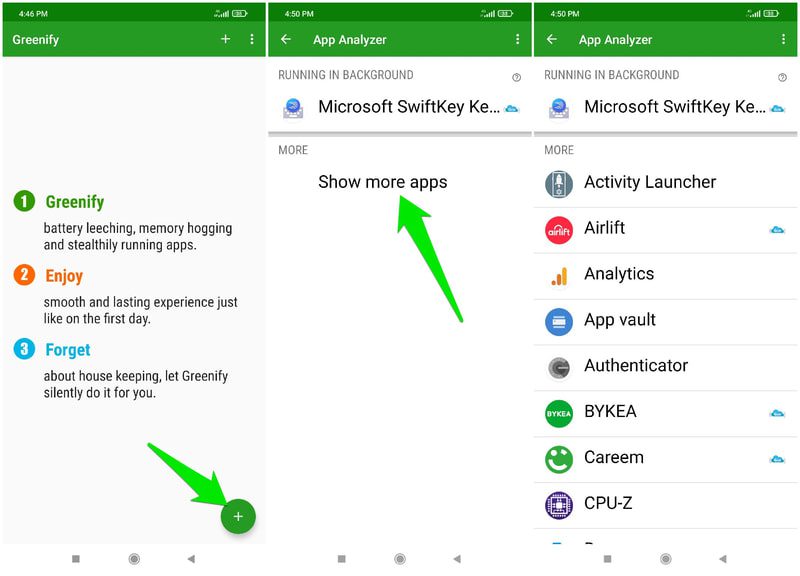
Wybierz aplikacje, które chcesz automatycznie hibernować, a następnie dotknij zielonej ikony znacznika wyboru, aby je zahibernować. Greenify pokaże, które aplikacje zostały pomyślnie zahibernowane, wymagają ręcznej hibernacji lub nie wymagają jej z powodu niskiego wpływu na urządzenie.
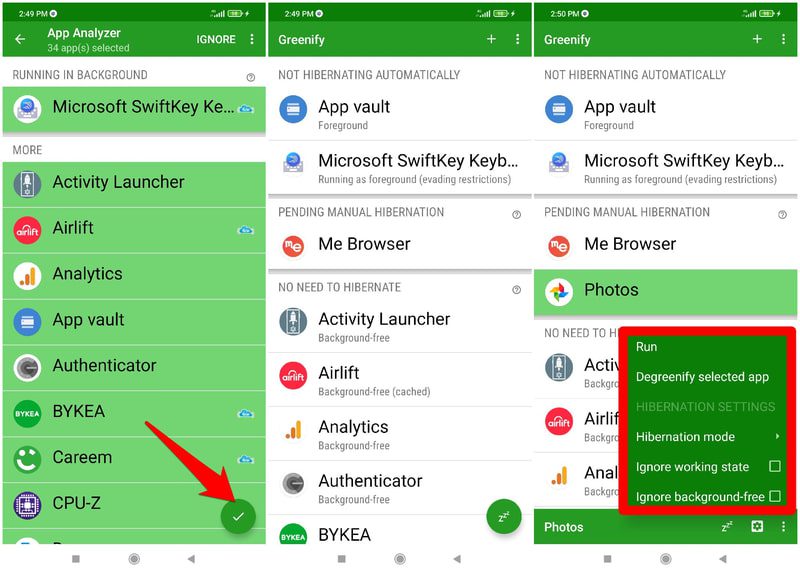
Możesz hibernować aplikacje według własnego uznania, nawet jeśli Greenify odradza to ze względu na niewielki wpływ lub konieczność prawidłowego działania. Pamiętaj tylko, aby nie hibernować aplikacji, które są niezbędne do działania telefonu.
Używaj uproszczonych wersji aplikacji
Jest to opcja dla użytkowników, którzy mają starsze telefony, które nie radzą sobie z najnowszymi technologiami. Wiele popularnych aplikacji ma uproszczone wersje, które zajmują mniej miejsca i zasobów telefonu.
Takie wersje mogą nie mieć wszystkich zaawansowanych funkcji i mieć nieco inny interfejs, ale spełniają swoje podstawowe funkcje. Niektóre z popularnych aplikacji to Facebook Lite, Messenger Lite, Gmail Go, Twitter Lite, Uber Lite, Mapy Google Go, Skype Lite, Google Go, Dual Space Lite, i wiele innych.
Następnym razem, gdy będziesz chciał pobrać aplikację, poszukaj jej wersji „lite”. Im więcej aplikacji w wersji „lite” używasz, tym lepiej będzie działał Twój telefon.
Dostosuj opcje programisty
Opcje programisty oferują zaawansowane możliwości optymalizacji dla osób z starymi telefonami lub tych, którzy chcą wycisnąć maksimum ze swojego urządzenia.
Wszystkie telefony z Androidem mają ukryte opcje programistyczne, które z założenia są przeznaczone dla programistów. Opcje te nie są przeznaczone dla zwykłych użytkowników, ponieważ nieprawidłowe ich ustawienie może wpłynąć na bezpieczeństwo i stabilność telefonu.
Mimo to, opcje programistyczne oferują funkcje, które pomagają utrzymać telefon w optymalnej kondycji. Poniżej opiszę te, które można bezpiecznie modyfikować.
Sposób włączenia opcji programisty różni się w zależności od producenta. Zazwyczaj należy przejść do sekcji „Informacje o telefonie” w Ustawieniach i dotknąć 7 razy opcji „Numer kompilacji”. W Ustawieniach pojawi się nowa opcja „Opcje programisty”. Jeśli to nie zadziała, znajdź w Google informacje, jak włączyć tą opcję na Twoim modelu telefonu.
Poniżej znajduje się lista opcji programisty, które mogą przyspieszyć działanie telefonu. Postępuj dokładnie według instrukcji i nie zmieniaj żadnych innych ustawień:
Włącz automatyczne aktualizacje systemu: Oprogramowanie telefonu będzie aktualizowane automatycznie podczas każdego ponownego uruchomienia, więc nie będziesz musiał robić tego ręcznie.
Włącz przyspieszenie sprzętowe tetheringu: Oszczędza baterię i zasoby, odciążając moduł Wi-Fi po włączeniu hotspotu.
Zmniejsz animacje: Możesz zmniejszyć lub wyłączyć animacje, aby przejścia między menu i nawigacja były płynniejsze. Musisz dostosować trzy animacje: okna, przejścia i czasu trwania animatora.
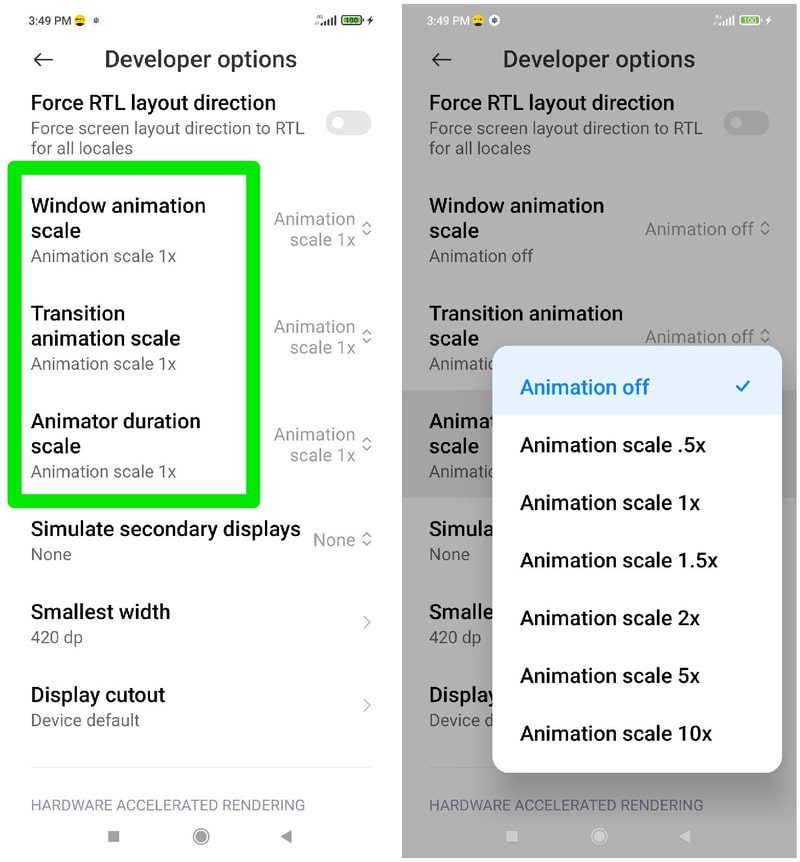
Zmniejsz minimalną szerokość: Ta opcja może znacząco przyspieszyć telefon, ale może pogorszyć wrażenia wizualne. Zmniejszenie rozdzielczości ekranu obniża gęstość pikseli i zmniejsza obciążenie telefonu. Jednocześnie elementy na ekranie stają się większe, a na wyświetlaczu mieści się mniej treści. Zalecam zmniejszenie wartości o 20 dp, aby znaleźć równowagę między jakością obrazu a szybkością.
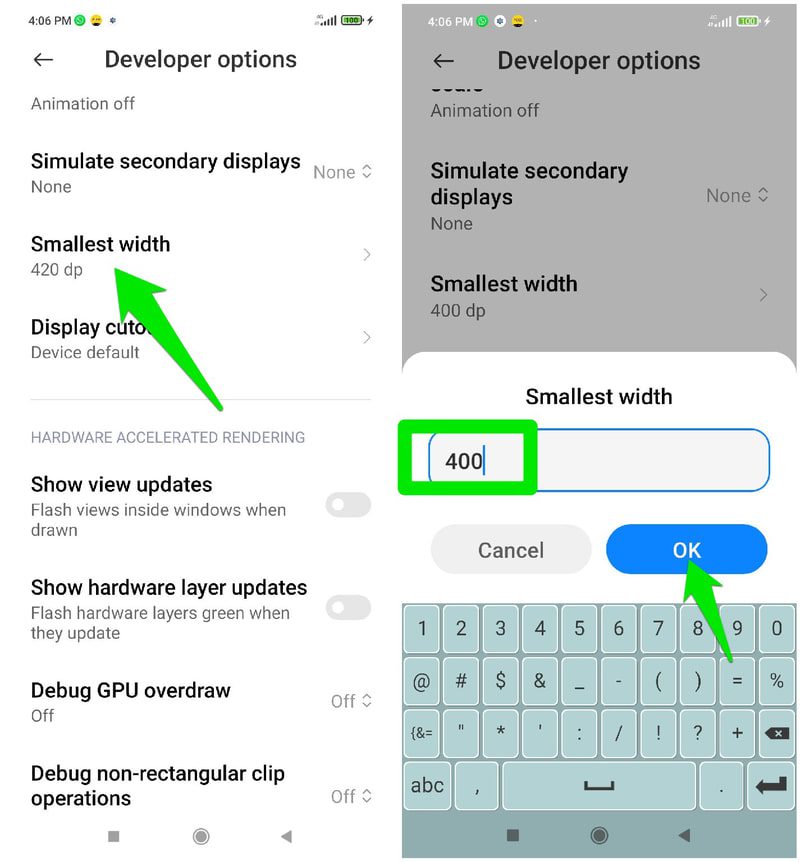
Włącz 4x MSAA: Jeśli nie martwisz się zużyciem baterii, ta opcja poprawi jakość obrazu w obsługiwanych grach i aplikacjach. Nie zalecam włączania tej opcji na starszych telefonach, ponieważ zwiększa obciążenie procesora graficznego, co może prowadzić do przegrzewania.
Włącz opcję „Nie zachowuj działań”: Ryzykowna opcja, którą można włączyć w ostateczności. Po włączeniu każda aktywność będzie usuwana po przejściu do innej aplikacji. Wyłącza to wielozadaniowość, ale zwalnia zasoby, aby następna aplikacja działała szybciej.
Ustaw limit procesów w tle: Nie zabija to aplikacji działających w tle, ale usuwa je z pamięci RAM po zamknięciu. Jeśli Twój telefon ma mało pamięci RAM, ta opcja może przyspieszyć jego działanie. Zalecam ustawienie limitu na co najmniej 2 procesy.
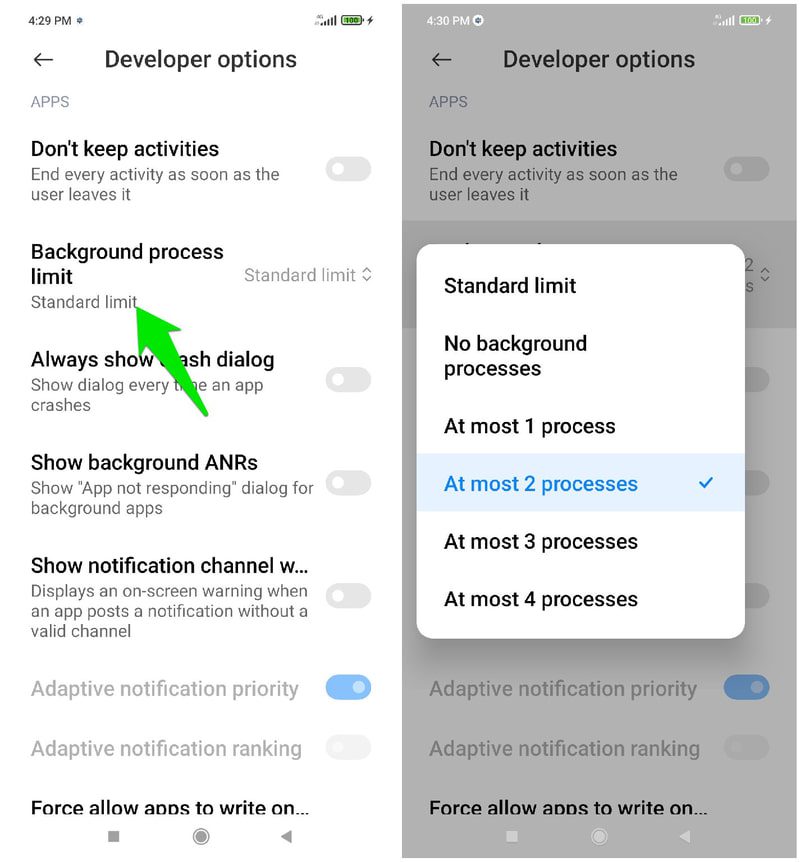
Zainstaluj lekki program uruchamiający
Programy uruchamiające Androida (launchery) mogą całkowicie odmienić wygląd telefonu i dodać nowe funkcje poprawiające nawigację. Niektóre launchery są bardzo lekkie i zapewniają płynne działanie przy minimalnym obciążeniu zasobów. Jeśli Twój obecny launcher mocno obciąża telefon, warto wypróbować lżejszy zamiennik.
Polecam Launcher POCO 2.0 z przejrzystym interfejsem i prostymi kategoriami. Umożliwia szybki dostęp do aplikacji, personalizację ikon i układów, zachowując minimalistyczny design.
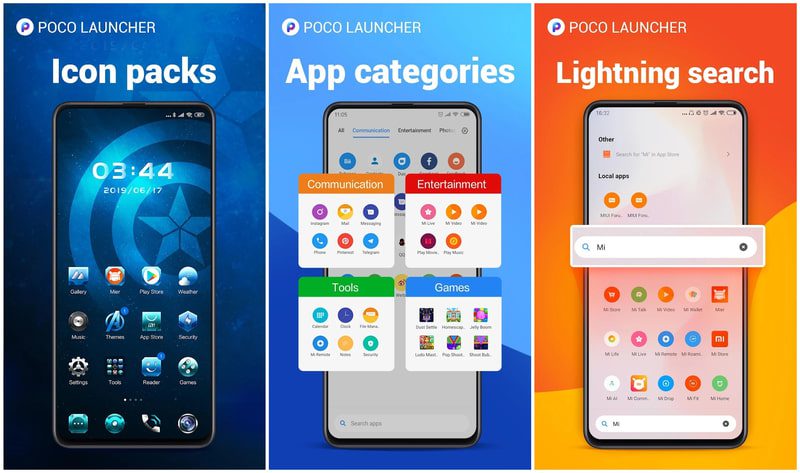
Możesz wypróbować także Lean Launcher, który jest open-source i jeszcze szybszy od POCO 2.0, ale ma mniej funkcji i przypomina starsze wersje Androida.
Zapobiegaj przegrzewaniu
Przegrzewanie się telefonu spowalnia jego działanie, ponieważ ciepło negatywnie wpływa na procesor i kartę graficzną. Telefon automatycznie obniża wydajność, aby schłodzić komponenty, a długotrwałe przegrzewanie może doprowadzić do ich uszkodzenia.
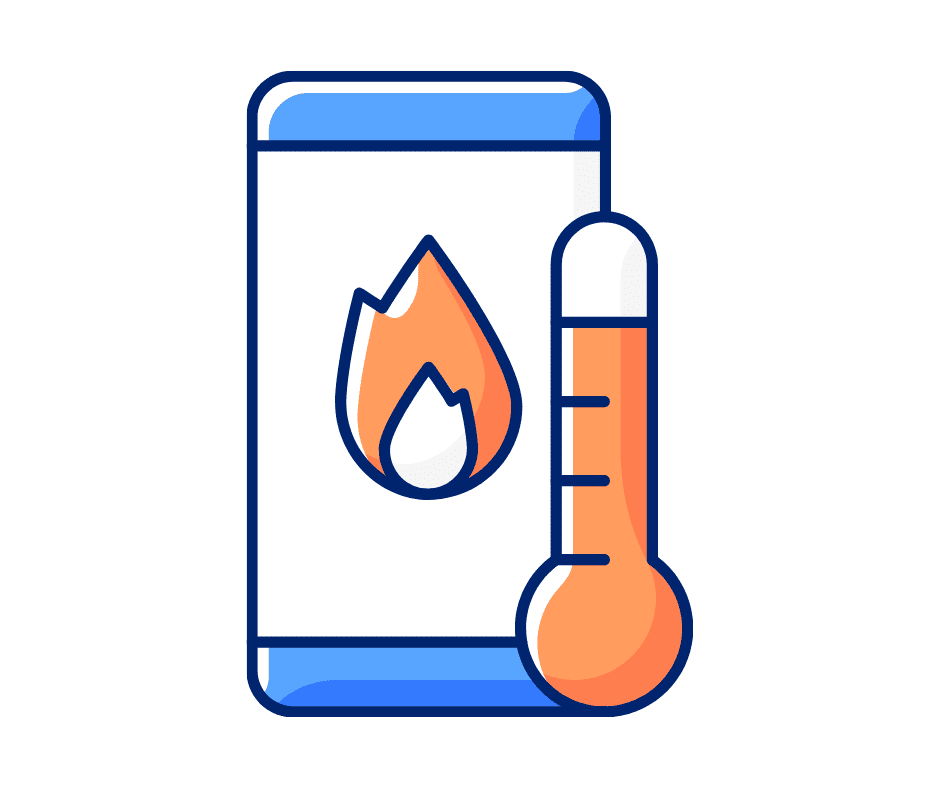
Aby uniknąć przegrzewania, spróbuj zmienić swoje nawyki użytkowania:
- Nie używaj telefonu podczas ładowania, ponieważ sam proces ładowania generuje ciepło.
- Nie używaj grubych etui, które całkowicie zakrywają telefon, ponieważ są one zazwyczaj wykonane z materiałów izolacyjnych.
- Nie używaj telefonu bez przerwy. W przeciwieństwie do komputerów, telefony nie są przeznaczone do długiego użytkowania, zwłaszcza przy intensywnych zadaniach, takich jak granie. Zrób sobie przerwę po godzinie lub dwóch.
- Utrzymuj telefon w trybie oszczędzania energii, jeśli to możliwe. Ten tryb ogranicza działanie procesów w tle i moc komponentów, co zmniejsza ilość generowanego ciepła.
- Przeskanuj telefon aplikacją antywirusową, aby upewnić się, że żadne złośliwe oprogramowanie nie obciąża niepotrzebnie zasobów telefonu. Avast Antivirus jest dobry do tego celu i jest bezpłatny.
- Wyłącz niepotrzebne funkcje, gdy ich nie używasz, takie jak Wi-Fi, transmisja danych, Bluetooth i hotspot.
Unikaj aplikacji do optymalizacji
W Sklepie Google Play jest wiele aplikacji do optymalizacji, które obiecują przyspieszenie telefonu poprzez czyszczenie pamięci RAM i innych zasobów. Niestety, w większości przypadków te aplikacje szkodzą, zwłaszcza na starych telefonach.
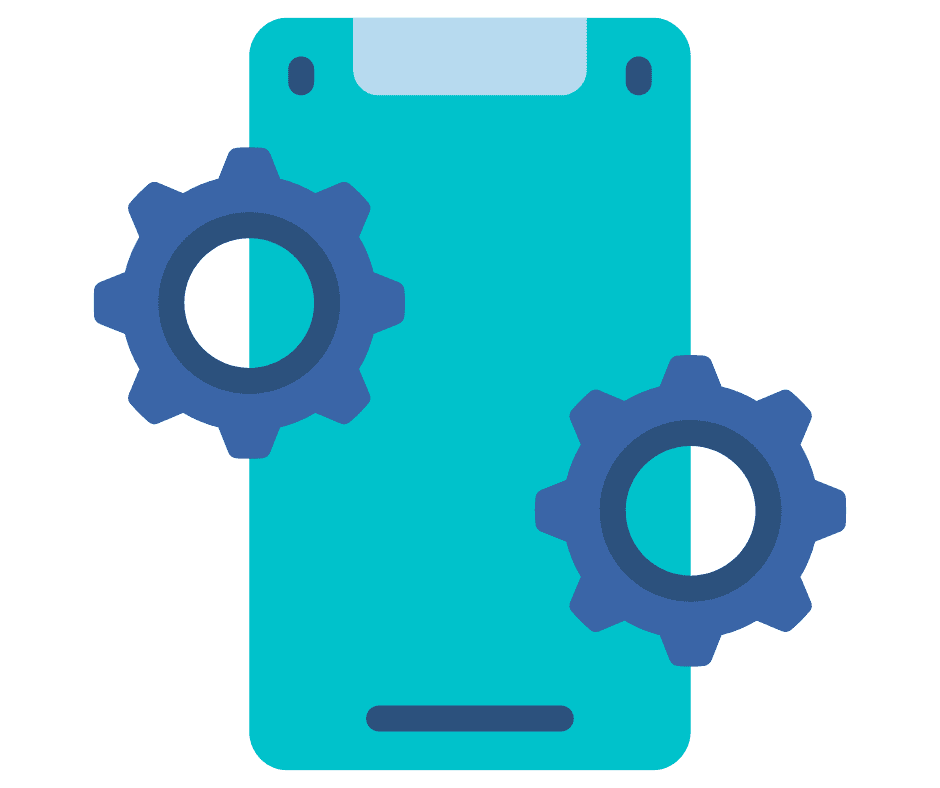
Chociaż te aplikacje mogą zwalniać setki MB pamięci RAM i GB pamięci za jednym dotknięciem, w rzeczywistości jest to szkodliwe dla szybkości telefonu. Telefon jest skonfigurowany tak, aby przechowywać procesy w pamięci RAM, aby szybciej uruchamiać aplikacje. Jeśli zewnętrzna aplikacja usunie te procesy, telefon będzie działał wolniej, ponieważ wszystko musi być uruchamiane od zera.
Niektóre z tych aplikacji mogą oferować dodatkowe funkcje, np. włączanie/wyłączanie funkcji przyspieszających działanie telefonu, ale niczego, czego nie można zrobić ręcznie. Dodatkowo, te aplikacje do optymalizacji również działają w tle, dodatkowo obciążając telefon.
Zresetuj telefon do ustawień fabrycznych
Jest to ostateczność, gdy telefon działa bardzo wolno z powodu problemów z oprogramowaniem i nie był optymalizowany przez długi czas.
Reset do ustawień fabrycznych przywraca telefon do stanu początkowego i usuwa wszystkie dane. Powinno to rozwiązać problemy z oprogramowaniem, ponieważ usunięte zostaną zmiany, które mogły spowolnić działanie telefonu.
Przed resetem utwórz kopię zapasową danych, aby ich nie utracić. Opcja przywracania ustawień fabrycznych znajduje się zazwyczaj w „Zarządzaniu ogólnym” lub w sekcji „Informacje o telefonie” w Ustawieniach. Telefon poinformuje, jakie dane zostaną usunięte i poprosi o hasło blokady ekranu.
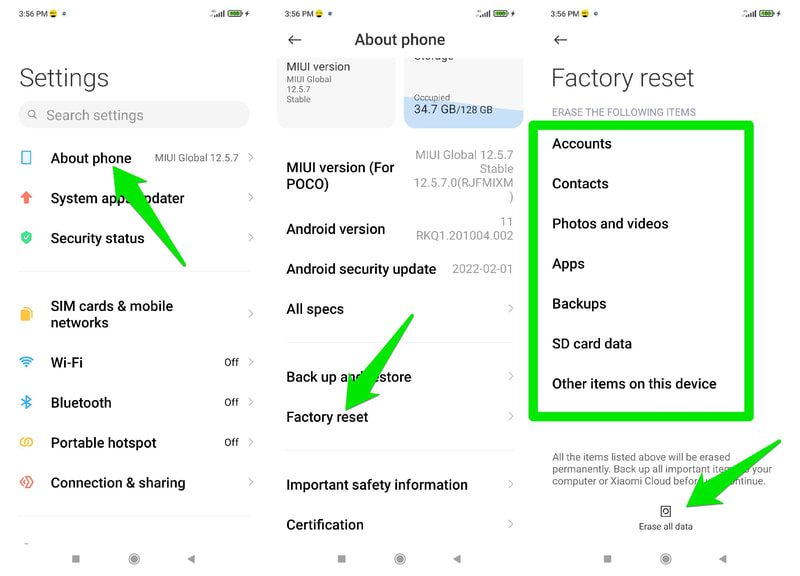
Reset trwa około 5-10 minut, po czym telefon uruchomi się ponownie. Po resecie zainstaluj tylko niezbędne aplikacje, aby telefon działał płynnie.
Podsumowanie
Z mojego doświadczenia wynika, że utrzymanie optymalnej prędkości telefonu polega głównie na regularnym czyszczeniu z niepotrzebnych danych. Czasami ponowne uruchomienie telefonu również pomaga. Jeśli masz stary telefon, zminimalizowanie obciążenia jest jedynym sposobem, aby używać go, dopóki nie wymienisz go na nowy.
newsblog.pl
Maciej – redaktor, pasjonat technologii i samozwańczy pogromca błędów w systemie Windows. Zna Linuxa lepiej niż własną lodówkę, a kawa to jego główne źródło zasilania. Pisze, testuje, naprawia – i czasem nawet wyłącza i włącza ponownie. W wolnych chwilach udaje, że odpoczywa, ale i tak kończy z laptopem na kolanach.